
Diese Slick-Boot-Animationen wurden vom XDA Developer-Benutzer entwickelt original_ganjaman und wir freuen uns sehr, sie mit Ihnen zu teilenHier. Das Konzept der ersten Boot-Animation ist ziemlich kreativ. Es zeigt einen typischen BIOS-Start eines Windows-basierten PCs. Wenn Sie den Startvorgang eines alten Windows-PCs gesehen haben, wissen Sie, wovon wir sprechen. Unten ist ein Screenshot:
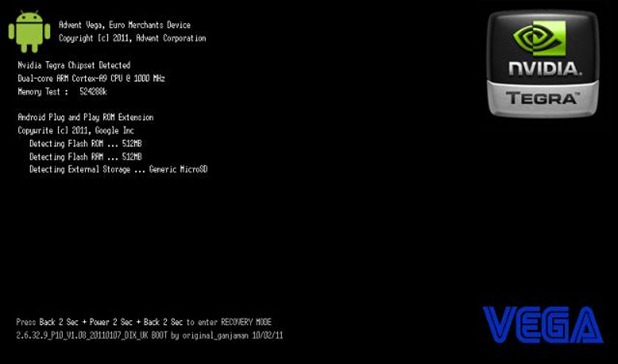
Die zweite ist eine vom Entwickler selbst erstellte Boot-Animation für den Vega, in der das Vega-Logo zusammen mit dem nVidia Tegra-Chipsatz wie folgt dargestellt wird:

Können Sie es nicht erwarten, eine dieser Bootanimationen auf Ihrem Tablet zu installieren? Hier ist der Leitfaden.
Haftungsausschluss: Bitte befolgen Sie diese Anleitung auf eigenes Risiko. AddictiveTips haftet nicht, wenn Ihr Gerät während des Vorgangs beschädigt oder zugemauert wird.
Bedarf:
- A rooted Advent Vega. [So wurzeln Sie Advent Vega dauerhaft mit z4root]
- BIOS-Boot-Animation oder Vega-Boot-Animation
- Astro File Manager (kostenlos) oder Root Explorer ($ 4.07) zum Kopieren von Dateien in Android-Systemordner.
Verfahren:
- Laden Sie die Boot-Animation Ihrer Wahl auf Ihren PC herunter.
- Benennen Sie die Datei in "bootanimation.zip" um (wichtig).
- Verschieben Sie die umbenannte Zip-Datei auf Ihre SD-Karte.
- Verwenden Sie einen der oben genannten Dateibrowser, um zum Ordner / data / local Ihres Tablets mit Lese- und Schreibzugriff (r / w) zu navigieren.
- Für den Fall, dass Sie Ihren vorhandenen Boot sichern möchtenKopieren Sie die vorhandene Datei bootanimation.zip an diesem Speicherort an einen anderen Speicherort oder benennen Sie sie in bootanimation.bak um, wenn Sie sie am selben Speicherort belassen möchten.
- Kopieren Sie nun die Datei "bootanimation.zip" der neuen benutzerdefinierten Startanimation nach "/ data / local".
- Nach dem Kopieren starten Sie Ihr Gerät einfach neu.
Viel Spaß mit den neuen Boot-Animationen auf dem Advent Vega! Gehen Sie auf die gleiche Weise vor, wenn Sie zu einer anderen Animation wechseln oder nur die Animationen entfernen und wieder in den Bestand wechseln möchten. Löschen Sie einfach die soeben kopierte Datei 'bootanimation.zip' und ersetzen Sie sie durch die alte Datei bootanimation.zip oder benennen Sie das alte wieder in bootanimation.zip um, falls Sie es während des Installationsvorgangs in etwas anderes umbenannt haben.













Bemerkungen